Come analizzare lo spazio su disco rigido e visualizzare le dimensioni delle cartelle in Windows
Varie / / February 17, 2022
Dopo alcuni mesi di utilizzo del computer, potresti scoprire che lo spazio libero nella partizione del disco rigido si è ridotto in modo significativo, grazie a tutti quei file e cartelle che hai archiviato. In questo momento, è una buona idea eseguire una piccola manutenzione e vedere quali file occupano la maggior parte dello spazio in modo da poter pianificare una pulizia.
Windows per impostazione predefinita fornisce informazioni di base in Esplora risorse, ma ci sono alcune limitazioni. Uno di questi è l'impossibilità di Windows Explorer di visualizzare immediatamente le dimensioni della cartella; devi spostare il cursore del mouse sull'icona della cartella o selezionare "Proprietà" nel menu di scelta rapida per ottenere informazioni dettagliate sulla dimensione della cartella (visualizza però la dimensione del file).
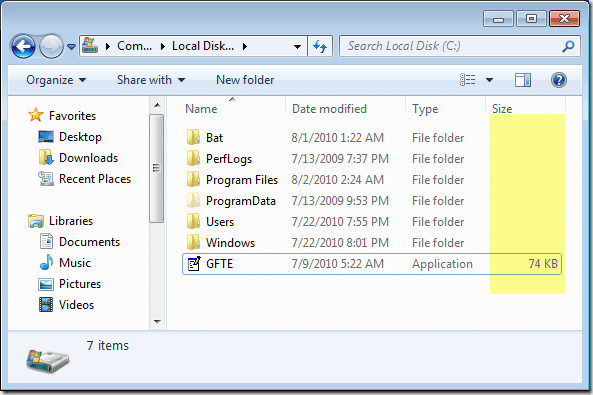
Quindi è necessario installare gli analizzatori del disco per analizzare le dimensioni di file e cartelle e vedere quali è possibile eliminare.
Questo articolo parla di due programmi freeware per gli utenti di Windows XP e Windows Vista/Windows 7 per raggiungere l'obiettivo.
TreeSize gratuito
TreeSize gratuito ti dice dove è andato lo spazio su disco. Il programma calcolerà e quindi visualizzerà tutti i file e le cartelle in una vista gerarchica. Puoi cambiare la visualizzazione dell'allocazione dello spazio in KB, MB o GB e visualizzare le dimensioni insieme alla percentuale di spazio utilizzato. Utilizzare "Scansione" sulla barra dei menu per passare all'analisi di altre unità.
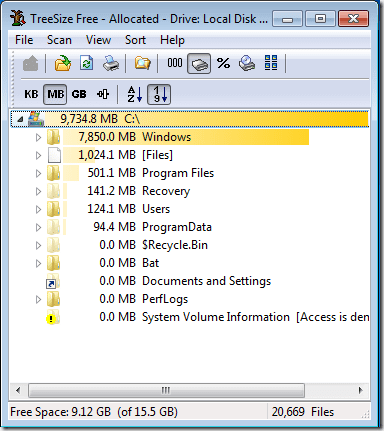
TreeSize Free mantiene il menu contestuale del file di Windows Explorer nella sua interfaccia. È possibile fare clic con il pulsante destro del mouse sul file o sulla cartella ed eseguire direttamente le azioni.
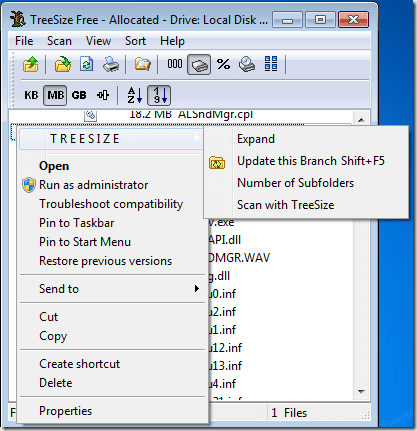
Se integri TreeSize Free nel menu contestuale del file (che viene eseguito automaticamente durante l'installazione a meno che deselezioni l'opzione), puoi scoprire rapidamente la dimensione di una cartella specifica semplicemente facendo clic con il pulsante destro del mouse esso.

Nota: Il programma ha un'edizione professionale con funzioni avanzate di analisi e gestione; puoi ottenere 30 giorni di prova completamente funzionale sul loro sito web.
Dimensione cartella
Simile a TreeSize Free, Dimensione cartella può scansionare e analizzare le dimensioni di file e cartelle in una partizione o in una cartella scelta. Può anche visualizzare le dimensioni di file e cartelle in formato grafico a barre o grafico a torta, qualcosa che era disponibile solo nella versione professionale di TreeSize.
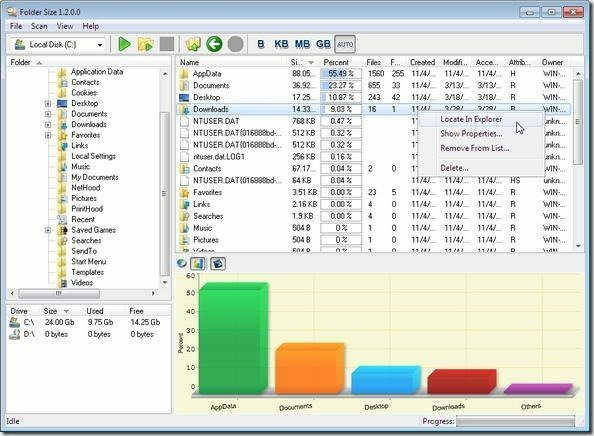
Il programma ha un'interfaccia utente intuitiva in stile Explorer. Puoi semplicemente selezionare un'unità e quindi fare clic sul pulsante "Avvia" per iniziare.
Nota: nessuno degli strumenti di cui sopra fornisce l'opzione per esportare informazioni su file e cartelle. Quindi, se hai bisogno di quella funzione, potresti usare La stampante di directory di Karen che abbiamo introdotto prima.
Ultimo aggiornamento il 07 febbraio 2022
L'articolo sopra può contenere link di affiliazione che aiutano a supportare Guiding Tech. Tuttavia, non pregiudica la nostra integrità editoriale. Il contenuto rimane imparziale e autentico.


